Превращаем PDF в Word: пять способов конвертации файла
Формат Portable Document (PDF) появился в далеком уже 1992 году и стал стандартом для современной техники — файлы PDF поддерживаются всеми операционными системами на любых устройствах, причем программы для открытия таких файлов предустановлены по умолчанию.
Разработанный Adobe Systems формат файла может включать в себя шрифты, векторные и растровые изображения, мультимедиа-вставки, формы для заполнения, электронные подписи и другое. Но если при создании файла его автор не добавил возможность редактирования, то в этом случае придется потрудиться уже вам.
Эксплуатация
В чем лучше редактировать PDF файлы: три хорошие и бесплатные альтернативы
Adobe Acrobat
Самый простой и очевидный вариант — воспользоваться «родной» программой для работы с PDF файлами.
Правда, есть несколько нюансов. Во-первых, доступна такая функция только для версии приложения, начиная от Acrobat Standard (базовый Acrobat Reader позволяет только читать PDF). Во-вторых, если у вас установлено приложение по подписке, то в 2022 году воспользоваться облачными сервисами Adobe Systems в России не получится из-за санкций.
Word 2010 и младше
Начиная с 2010 года и выхода текстового редактора Microsoft Word 2010, все его последующие версии имеют встроенный преобразователь форматов файлов. Он позволяет конвертировать PDF в Word с возможностью редактирования и тут же начать работу с документом.
Для конвертации PDF в Word с помощью Microsoft Word 2010 необходимо:
- Запустить текстовый редактор;
- В меню «Файл» выбрать пункт «Открыть»;
- В открывшемся окне выбрать необходимый файл PDF;
- В окне преобразования файла выбрать необходимый формат документа;
- Подтвердить конвертацию и получить готовый для редактирования текстовый документы.

Документ будет автоматически преобразован в формат Office. От вас не потребуется никаких лишних телодвижений, а текст будет сразу открыт в режиме редактирования, что позволит сразу же продолжить работу с документом.
Программа-конвертер
Если у вас нет пакета Microsoft Word, то можно найти и скачать специальную программу-конвертер для изменения формата файлов. Существует таких приложений достаточно, причем преимущественно для Windows, а их возможности и алгоритм работы зависят от конкретной версии программы.
Эксплуатация
Конвертируем из PDF в JPG: три способа для разных платформ
В большинстве своем такие утилиты предлагают выбрать необходимый PDF-файл, определиться с конечным форматом документа после конвертации, а затем потребуется лишь выбрать место для сохранения готового файла и подтвердить процесс преобразования.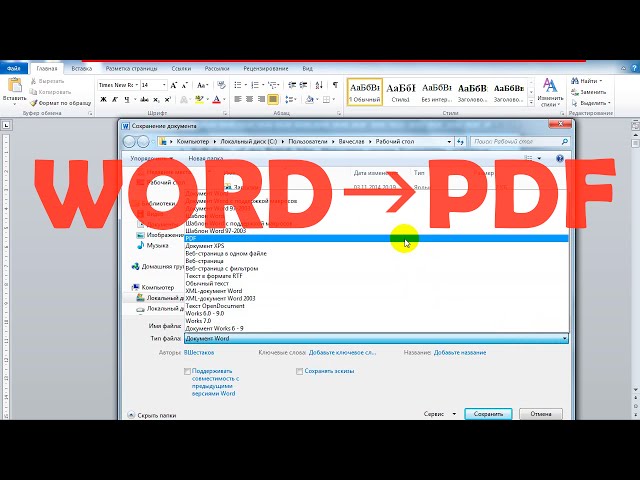
Онлайн-конвертер
Наконец, последний и самый, возможно, удобный способ конвертировать PDF в Word — это онлайн-конвертер. Для этого существует много сервисов, доступ к которым у вас будет из любой точки мира, с любого устройства — достаточно будет лишь подключения к интернету.
Свой онлайн-конвертер предлагает Adobe Systems и пользоваться его функциями можно даже с территории России.
Кроме официального конвертера есть и масса других, объединяет которые предельно простая схема работы с сервисом. Необходимо лишь выбрать формат исходного файла и формат итогового документа, загрузить файл или перетащить его с компьютера в окно сервиса, подтвердить конвертацию, дождаться преобразования файла и скачать новый документ на свое устройство.
Google Drive
Один из самых неочевидных, но рабочих способов превратить свой файл PDF в документ Word — это сервис Google Drive, он же Google Диск. Онлайн-хранилище позволяет загрузить необходимый вам файл, а затем открыть его во встроенном редакторе. Для этого необходимо:
Для этого необходимо:
- Зайти под своим аккаунтом в Google Drive;
- В левом верхнем углу выбрать кнопку «Создать»;
- Дождаться загрузки файла в облачное хранилище;
- Кликнуть правой кнопкой мыши по нужному PDF;
- В открывшемся меню выбрать «Открыть с помощью» и Google Документы;
- Дождаться конвертации файла;
- Отредактировать получившийся документ Word;
- При необходимости через меню «Файл» и «Скачать» выбрать необходимый формат документа для скачивания на свое устройство.
Естественно, при такой конвертации все форматирование исходного файла слетает и приводить получившийся текстовый документ в порядок придется вручную. Зато у вас гарантированно будет файл Word вместо базового PDF.
Ранее мы также рассказывали о других возможностях сервиса Google Документы, а отдельный материал посвятили имеющимся альтернативам этого сервиса на случай возможной блокировки Google в России.
Теги офисные программы офисные приложения работа с текстами pdf текстовый редактор
Автор
Александр Пономарев
Как конвертировать PDF в Word, подробный обзор шести онлайн сервисов и трех программ
Формат PDF используется очень часто при создании документов и инструкций. Также этот формат очень популярен при сканировании книг и журналов, создании цифровых версий книг и обучающей литературы.
Также этот формат очень популярен при сканировании книг и журналов, создании цифровых версий книг и обучающей литературы.
Читать такой документ удобно, но проблема в том, что его нельзя редактировать или скопировать из него часть текста.
Так что, если вам нужно скопировать из PDF документа часть текста, то лучше всего это будет сделать, если преобразовать его в текстовый формат.
В данной статье вы сможете прочитать несколько советов, как конвертировать PDF в Word с помощью онлайн-сервисов и специальных приложений и сможете выбрать тот вариант, который вам больше всего подходит для выполнения поставленных задач.
Обратите внимание на то, что существует несколько форматов для документа Word, это DOC и DOCX. Их отличие в том, что формат DOC более ранний и использовался он в Microsoft Office до выхода Microsoft Word 2007, а начиная с версии 2007 года эта программа, по умолчанию, использует формат DOCX.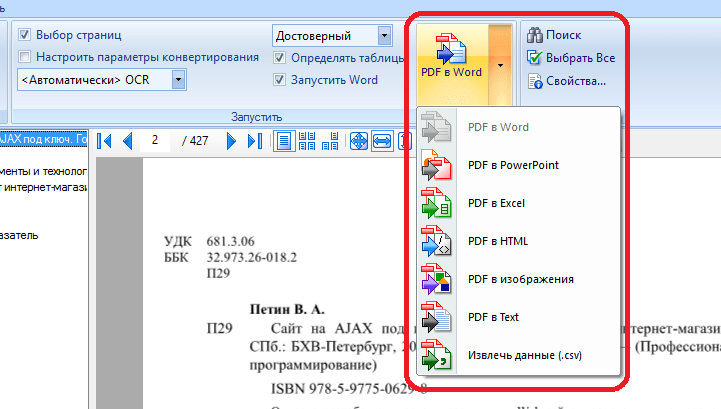
Не буду вдаваться в технические подробности этих форматов, просто учтите, что если у вас установлен Word более ранний, чем MS Word 2007, то могут быть проблемы с открытием файлов в DOCX формате, вам придется искать дополнительные приложения или устанавливать специальный пакет дополнений для Офиса.
Учитывайте разницу этих форматов при конвертировании файлов в программах и онлайн-сервисов.
СОДЕРЖАНИЕ СТАТЬИ:
- Онлайн сервисы
- Smallpdf
- PDf Converter
- PDF2Doc
- Convertonlinefree
- Zamzar
- PDFtoWord
- Программы
- First PDF
- VeryDOC PDF To Word Converter
- Wondershare PDF to Word
Онлайн сервисы
В данном обзоре будут представлены, как полностью бесплатные сервисы, так и платные, чтобы дать вам более полное представление об их возможностях и помочь сделать вам правильный выбор.
Smallpdf
Ресурс Smallpdf имеет четырнадцать пунктов в меню для работы с PDF файлом, это и конвертация, и сжатие, и объединение документов.
Данный сервис предоставляет возможность преобразовывать файлы бесплатно. Но в бесплатном варианте вы можете обработать только два файла, затем вам дают перерыв на час, после чего вы сможете преобразовать еще два файла и опять перерыв на час.
Без ограничений вы сможете использовать этот сервис, только оформив платную подписку, которая будет вам стоить несколько долларов.
Найти данный сайт можно по ссылке:
https://smallpdf.com/ru/pdf-to-word
Зайдя на сайт, вы увидите большое меню, где будут указаны все варианты трансформации документов из одного формата в другой.
Чтобы преобразовать документы PDF в Word, нужно выбрать нужный пункт меню.
В новом окне нужно будет выбрать файл для обработки, это можно сделать, перетащив его в окно сервиса или нажав на кнопку «Выберите файл».
Также на сервис можно загрузить файлы из облачных хранилищ Dropbox или Google, нажав на соответствующую ссылку с правой стороны окна.
Слева показана информация, сколько файлов вам осталось обработать бесплатно.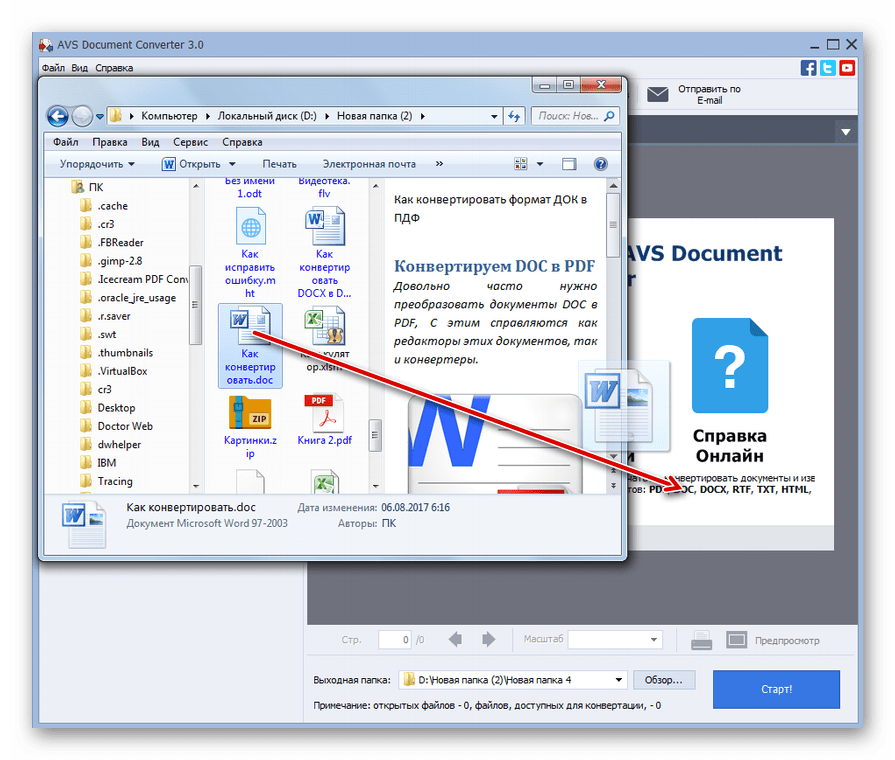
После удачного преобразования файла из одного формата в другой, вы увидите об этом сообщение и ссылку, по которой сможете скачать новый файл.
Должен отметить, что онлайн-сервис Smallpdf отлично справился с преобразованием инструкции, все изображения, таблицы и разметка были переведены в точности, как в оригинале.
Так что, если вам нужно преобразовать PDF файл, который был создан с помощью набора текста, этот сервис вам в этом поможет.
PDF файлы, которые были созданы с помощью сканирования страниц, например книги или журналы, этот сервис не понимает, и преобразовать такой файл в документ Word не получится. Об этом вы увидите специальное сообщение.
Качественное преобразование текстового файла.
Готовые документы можно скачать сразу.
Не распознает сканированные страницы.
В бесплатной версии слишком маленький лимит, всего два файла и час ожидания.
Нет выбора формата для преобразования файла DOC или DOCX, файлы преобразовываются только в формате DOCX.
PDf Converter
Ресурс PDf Converter позволяет преобразовать PDF файл в шесть различных форматов, в том числе и Word. А также создать PDF файл из Word файлов.
Сервис PDf Converter бесплатным не назовешь, бесплатно здесь можно только сделать маленький пробник, из которого может быть и не понятно, хорошо он конвертирует файлы или плохо.
Бесплатно можно преобразовать только две страницы одного файла, потом час ожидания и еще две страницы, в общем, это ни о чем.
Если бы была возможность выбора страниц, которые нужно обработать, тогда можно было бы не спеша обработать весь документ, а так ничего не получится.
Но зато этот сервис может преобразовать текст с изображений в обычный формат, но качество такого текста не всегда хорошее, иногда получается просто не читабельный результат, так что нужно пробовать и тестировать, но две страницы, это очень мало, а за большее нужно платить.
Найти этот ресурс можно по адресу:
https://www.freepdfconvert.com/ru/pdf-word
Интерфейс сайта предельно прост и понятен, так что с этим проблем не будет.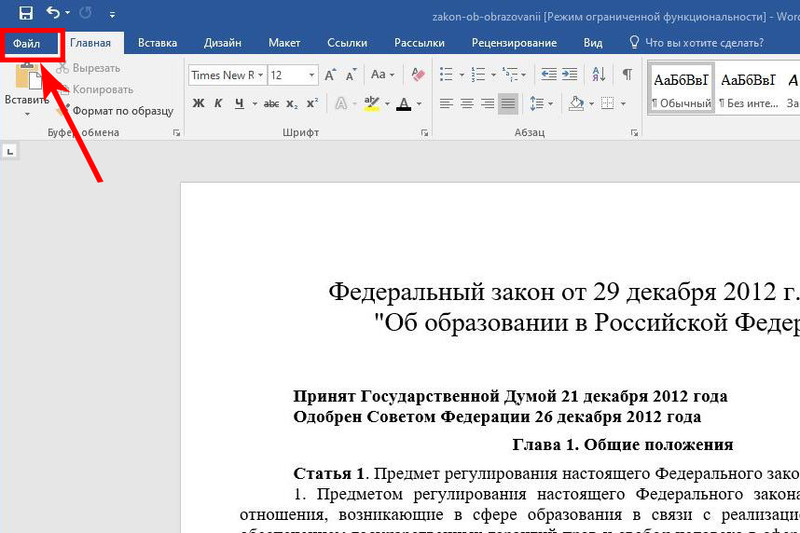
Предложение оформить подписку вы увидите сразу, да это и понятно, без нее этим ресурсом пользоваться нет никакого смысла.
Чтобы конвертировать файл, нужно сначала сделать некоторые настройки:
- Выбрать операцию, которую хотите сделать, например «PDF в Word»;
- Затем нужно выбрать формат файла, DOC или DOCX;
- После этого выбирайте файл для обработки;
Как только файл будет загружен, начнется его обработка.
После обработки файла, появится ссылка на его скачивание. Здесь вы сможете загрузить его на жесткий диск компьютера или отправить на облако в Google.
Также вы увидите сообщение о том, что обработаны только первые две страницы и для получения доступа к полной версии, нужно оформить платную подписку.
Неплохое преобразование обычных PDF файлов.
Есть возможность создания Word документов из изображений.
Есть выбор формата для конечного документа: RTF, DOC, DOCX.
Очень короткий тестовый режим, можно обработать всего две страницы.
Полный функционал можно получить, только оформив платную подписку.
PDF2Doc
Сервис PDF2Doc абсолютно бесплатный и на него можно загрузить сразу до 20 файлов для преобразования, что его выгодно отличает от других похожий ресурсов.
Есть возможность выбора языка на сайте, что делает этот ресурс удобным для многих пользователей.
Найти его можно по адресу:
http://pdf2doc.com/ru
Перейдя на сайт ресурса, вы сразу увидите страницу, где можно сделать все нужные настройки для преобразования файла.
- Сначала нужно будет выбрать формат, в который вы будете преобразовывать PDF-файл, например, DOC или DOCX;
- Затем нужно добавить нужные вам файлы на сайт, нажав на кнопку «Загрузить» или просто перетащить файл на страницу ресурса;
- После того, как файлы будут загружены, они будут автоматически преобразованы в выбранный вами формат;
- Скачать файлы можно по одному, нажав на кнопку «Скачать» под каждым файлом или сразу все, одним архивом, нажав на кнопку ниже «Скачать все»;
Этот ресурс может преобразовать в PDF формат, как текстовые файлы, так и файлы, созданные с помощью сканирования страниц, например книги или журналы. Правда, в этом случае такие файлы нельзя будет редактировать, как обычный документ Word, страница с текстом у такого файла представляет собой одно большое изображение.
Правда, в этом случае такие файлы нельзя будет редактировать, как обычный документ Word, страница с текстом у такого файла представляет собой одно большое изображение.
Недостатков у данного ресурса я не заметил, все просто и качественно сделано.
Convertonlinefree
Сервис Convertonlinefree полностью бесплатен и поддерживает конвертацию файлов в несколько разных форматов, а также с его помощью можно объединить несколько PDF файлов в один документ.
Найти его можно по адресу:
http://convertonlinefree.com/PDFToWORDRU.aspx
Работать с этим ресурсом очень просто, обработанный файл возвращается сразу в браузер и его можно скачать, не вводя никаких своих данных и не нужно заходить на свою почту.
Есть ограничение на размер файла, документы больше 50 Мб преобразовать не получится.
- Первым делом нужно выбрать в верхней строке окна, что вам нужно сделать, например, указать преобразование файла из PDF формата в формат Word;
- Затем нужно определиться, какой именно формат вам нужен, DOC или DOCX;
- И третьим шагом будет загрузка файла на сервер.
 Для этого нужно нажать кнопку «Обзор» и указать, какой файл вам нужно преобразовать, затем нажать на кнопку «Конвертировать», для запуска процедуры создания нового файла;
Для этого нужно нажать кнопку «Обзор» и указать, какой файл вам нужно преобразовать, затем нажать на кнопку «Конвертировать», для запуска процедуры создания нового файла;
После того, как новый файл будет создан, появится окно с предложением его скачать.
С помощью данного сервиса можно из PDF файла преобразовать в Word, как текстовые документы, так и книги и журналы, созданные с помощью сканирования страниц.
В последнем случае вы получите Word документ, где все страницы будут содержать изображения и редактировать его с помощью стандартных приложений для обработки текста не получится.
Простой интерфейс, не нужно указывать почтовый ящик, удобство в работе, быстрая загрузка готового файла.
Есть выбор формата, DOC или DOCX.
Ограничение на размер файла, для преобразования больших файлов придется искать другой способ.
Zamzar
Ресурс Zamzar поддерживает более 1200 преобразований файлов из одного формата в другой. На сайт можно загрузить сразу несколько файлов для одновременной конвертации, что ускорит процесс обработки нескольких документов.
После обработки ссылки на файлы будут доступны на почтовом ящике, который вы укажите, перейдя по которым вы сможете их скачать.
Ссылки будут доступны 24 часа для бесплатного использования, если вы хотите, чтобы ссылки хранились дольше, придется оформить платную подписку. Оформив платный аккаунт, вы получите личный почтовый ящик объемом от 5 до 100 Гб для хранения своих файлов.
Также в бесплатной версии есть ограничение на размер файла, больше 50 Мб загрузить файл не получится, придется покупать платный аккаунт.
Находится данный сервис по адресу:
http://www.zamzar.com
Для того, чтобы преобразовать файл, перейдите во вкладку «Convert Files», затем нужно выполнить четыре простых действия, которые указаны по шагам.
- Первым делом нужно выбрать файлы для конвертации, это можно сделать, если нажать на кнопку «Choose Files» или перетащить их на зеленый фон окна;
- Затем нужно выбрать формат для конечного файла;
- После этого нужно указать адрес электронной почты, на который будут отправлены ссылки на готовые файлы;
- И последним шагом нужно будет нажать на кнопку «Convert» для начала обработки файлов;
Когда выбранные файлы будут преобразованы в другой формат, вы увидите сообщение, что ссылки на них отправлены на веденный вами адрес электронной почты.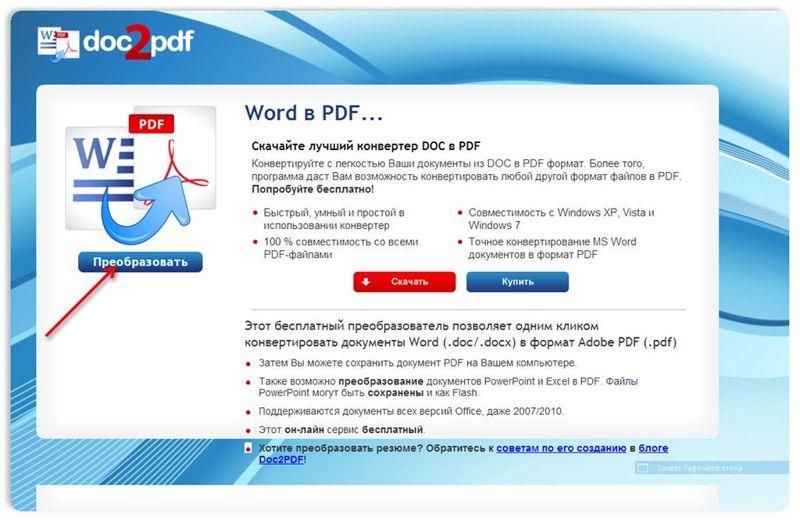
Чтобы скачать эти файлы нужно зайти на свою почту и перейти по присланным ссылкам.
Затрудняюсь назвать положительные моменты у этого сервиса, ничего того, что можно выделить я не заметил.
Не конвертирует изображения, на конечном файле их просто нет, пустые места.
Загрузка конечного файла происходит через электронную почту, это не очень удобно и отнимает некоторое время.
PDFtoWord
Сервис PDFtoWord полностью бесплатен, но у него есть ограничение на размер файла, можно загрузить документ не больше 1 Мб.
Если вам нужно обработать файлы большего размера, можно скачать специальное приложение First PDF с этого же сайта.
Найти этот сервис можно по адресу:
http://www.pdftoword.ru
У онлайн сервиса минимум настроек, преобразовать файл можно в три шага:
- Нажмите кнопку «Обзор», выберите файл на компьютере и загрузите документ на сервис;
- Затем нужно выбрать формат конвертирования, в данном случае это DOCX;
- Чтобы преобразовать файл и получить ссылку на его скачивание, нужно нажать на кнопку «Получить результат».
 Через несколько секунд после нажатия кнопки вы получите ссылку на ваш файл;
Через несколько секунд после нажатия кнопки вы получите ссылку на ваш файл;
Можно преобразовать файл совершенно бесплатно.
Слишком маленький размер загружаемого файла.
Программы
Кроме онлайн ресурсов существует множество программ, с помощью которых можно конвертировать PDF в Word.
Я протестировал одиннадцать программ и могу посоветовать только три из них, которые показались мне наиболее удобными в использовании.
First PDF
Кроме онлайн-конвертора ресурс pdftoword.ru позволяет скачать приложение FirstPDF, с помощью которого вы сможете преобразовать файлы из одного формата в другой. Это приложение не имеет таких ограничений на размер файла, как онлайн ресурс, я свободно обработал с его помощью файл размером 120 Мб.
Найти его можно по ссылке:
http://www.pdftoword.ru/download.html
Основная версия этого приложения платная, но бесплатный вариант не имеет ограничений, касающихся качества обработки файлов, есть ограничение только по времени использования приложения, нам дают 30 дней на его тестирование или 100 конвертирований файлов, смотря что наступит раньше.
Как только вы запустите программу, вы увидите сообщение об ограничениях бесплатной версии, и этот счетчик будет постоянно уменьшаться.
Перед началом работы с программой, я рекомендую зайти в настройки и убедиться, что установлен тот формат выходного файла, который вам нужен.
Для документа Word можно выбрать формат DOCX или RTF.
Чтобы преобразовать файл:
- Его нужно загрузить в программу, нажав на кнопку «Добавить из файла», если выбрать вариант сканирования, тогда преобразовать в Word можно будет любой документ, который вы сканируете с помощью сканера;
- Вторым шагом, нужно будет указать формат выходного файла, в нашем случае это Word.
- Затем нужно будет указать в разделе «Папка назначения» каталог для хранения конечного файла. Если выбрать исходную папку, то файл будет сохранен в том же каталоге, где находится PDF файл, если выбрать вариант «Другая», можно указать свой каталог;
- Когда все настройки будут сделаны, нужно нажать на кнопку «Конвертировать», чтобы преобразовать файл;
Хоть программа FirstPDF и платная, но ознакомительной версии вполне хватит, что обработать несколько файлов и понять, нужно вам ее покупать или нет.
Данная программа хорошо конвертирует текстовые файлы PDF, сканированные страницы журнала она создала в формате Word ужасного качества, читать такой документ практически невозможно.
Большой период ознакомительной версии.
Хорошее качество при обработке текстовых документов.
Удобное меню настроек.
Плохое качество обработки изображений.
VeryDOC PDF To Word Converter
Приложение VeryDOC PDF To Word Converter платное, в ознакомительной версии доступно 100 запусков программы, в которых можно преобразовать только две страницы документа.
Так что бесплатно можно обработать только документы, которые имеют одну-две страницы.
Скачать приложение можно по ссылке:
http://www.verydoc.com/download.html
При запуске приложения вы увидите окно, где вам будет предложено ввести ключ регистрации, если у вас его нет, тогда нужно нажать на кнопку «Try» для запуска пробной версии программы.
Все настройки в этой программе можно сделать в основном окне, что очень удобно.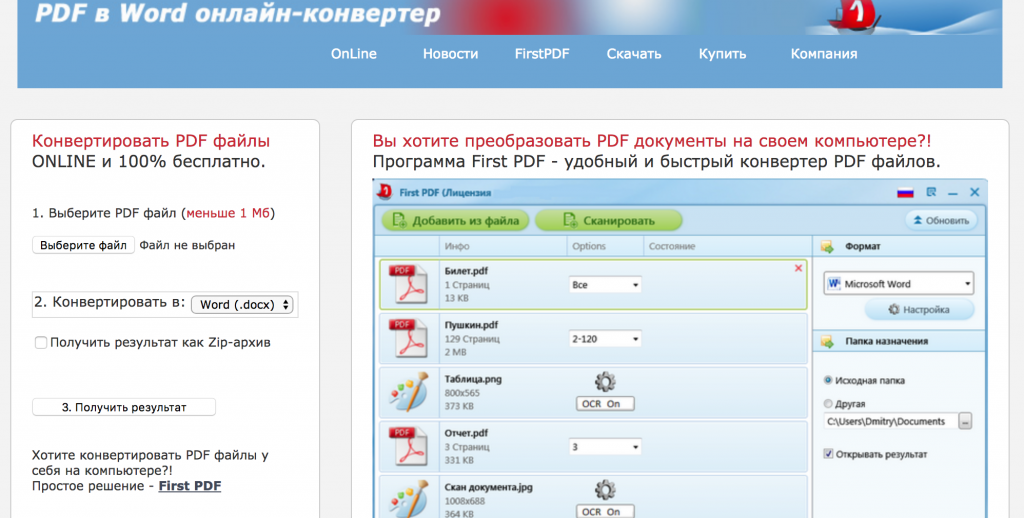
- В разделе «Output Option» нужно указать, как конвертировать файл, полностью, или только текст, без изображения;
- В разделе «Output Formats» нужно указать формат выходного файла, это либо DOC, либо RTF;
- В разделе «Page Range» нужно указать, какие страницы нужно обработать, но в пробной версии этот пункт не имеет смысла, все равно преобразовываются только первые две страницы;
- Для того чтобы добавить файл в программу, нужно нажать на кнопку «Add PDF File». Вы можете добавить сразу несколько файлов для обработки;
- Чтобы начать конвертирование файлов, нужно нажать на кнопку «Convert»;
С виду программа очень простая, минимум настроек, но я не могу выделить какие либо плюсы у этого приложения.
Слишком мало страниц конвертирует в тестовом режиме.
Не понравилось качество выходного файла в тестовом режиме, но покупать ее с таким результатом желания нет.
Приложение Wondershare PDF to Word также платное, но у него есть ознакомительный период, который длится пятнадцать дней, в течении которого вы сможете протестировать программу и решить, стоит ее покупать или нет.
Найти программу Wondershare PDF to Word можно по адресу:
https://pdf.wondershare.com/pdf-to-word-converter
При запуске приложения вы увидите информационное окно, где вы найдете некоторую полезную информацию о работе программы.
Например, в левом верхнем углу вы увидите информацию о том, сколько дней осталось до окончания пробного периода.
С правой стороны будет находиться информация о работе приложения и ее функциях.
Также, перейдя по ссылкам в этом окне, вы сможете приобрести это приложение.
Ниже красным шрифтом написано, что в тестовой версии программы, все страницы обработанных файлов будут содержать водяные знаки.
Чтобы открыть пробную версию программы нужно нажать на кнопку «Free Trial».
Настроек у этой программы почти нет, для преобразования файла вам нужно:
- Выбрать его, нажав на кнопку «Add PDF Files»;
- Выбрать страницы для конвертирования, если нужно преобразовать не весь файл;
- Указать место хранения конечного файла в строке «Output Folder»;
- Нажать кнопку «Convert» для обработки файлов;
Файлы преобразовываются только в формат DOCX.
Хорошее качество преобразования, как текстовых документов, так и изображений.
Можно выбрать отдельные страницы для преобразования.
Из минусов могу отметить отсутствие выбора формата для конечного файла, файлы создаются только в формате DOCX.
Наличие водяного знака на документах при использовании пробной версии программы.
На этом можно заканчивать данный обзор, вашему вниманию я представил шесть онлайн-сервисов и три программы, с помощью которых вы можете конвертировать документы из PDF формата в формат Word.
Какой способ выбрать решайте сами, я лишь высказал свое мнение об этих программах и оно может отличаться от мнения других пользователей.
Если вы для этой цели используете другие приложения, расскажите об этом в комментариях к этой статье.
Удачи!
С уважением Юрий Хрипачев.
Convert Word to PDF Tool, Convert Doc to PDF Online for Free
Convert Word to PDF Tool, Convert Doc to PDF Online for Free — PDFplatformРЕДАКТИРОВАТЬ PDF
Редактировать PDFСкоро
Повернуть страницы PDF
Изменить порядок страниц PDF
Удалить страницы PDF
КОНВЕРТИРОВАТЬ ИЗ PDF0003
PDF в PowerPoint
PDF в Excel
Преобразование в PDF
Word в PDF
JPG в PDF
PNG до PDF
HEIC до PDFE
GIF PDF
BMP до PDF3
GIF PDF
BMP PDFF
GIF PDF
BMP.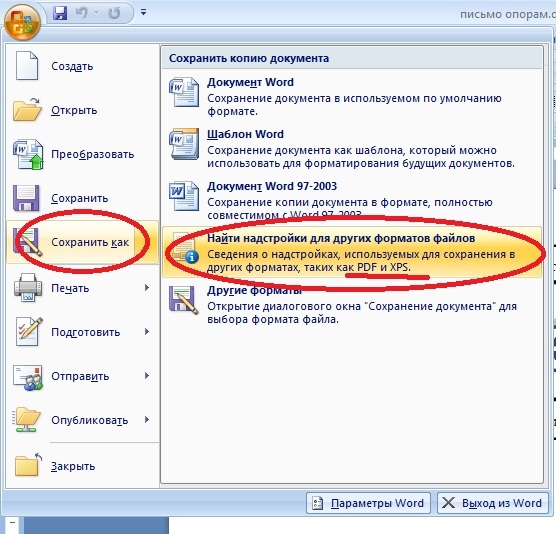
PowerPoint в PDF
Excel в PDF
ПОДПИСЬ И ЗАЩИТА
Подпись PDF
Разблокировка PDF
Защита PDF
Нужно преобразовать документ Word в один PDF? Используйте наш быстрый и бесплатный инструмент для преобразования редактируемых файлов Word в PDF или наоборот! Наш инструмент быстрый, простой в использовании и совершенно бесплатный!
Перетащите файлы сюда
Powered by PandaDoc
Как конвертировать Word в PDF онлайн
Наша платформа может преобразовывать документы в PDF всего за несколько секунд. Чтобы преобразовать Word в PDF с помощью нашего бесплатного инструмента, выполните три простых шага ниже:
Шаг 1. Загрузите документ Word
Для начала выберите документ Word в локальном хранилище устройства или перетащите файл напрямую. в редактор.
Шаг 2.
 Дождитесь окончания процесса преобразования
Дождитесь окончания процесса преобразованияПодождите, пока бесплатный конвертер Word в PDF завершит процесс преобразования. Наш алгоритм делает все возможное, чтобы сохранить ваше форматирование при преобразовании документа Word в PDF. Не обновляйте страницу во время этого процесса.
Шаг 3. Загрузите файл
Назовите файл и выберите место для его сохранения. Ваша безопасность является нашим приоритетом, поэтому мы удалим ваши файлы из редактора сразу после того, как вы загрузите преобразованный документ.
Повысьте эффективность с электронными подписями
Получите доступ к неограниченному количеству PDF-файлов с юридически обязывающими электронными подписями. Отправляйте документы своим получателям, а затем отслеживайте их статус на протяжении всего процесса подписания.
Попробуйте PandaDoc Free eSign
Лучший онлайн-конвертер Word в PDF
Загрузка с помощью перетаскивания
Чтобы преобразовать документы Word в PDF, все, что вам нужно сделать, это перетащить файл Word в редактор PDFplatform или просмотреть через локальное хранилище, чтобы файл начал работать.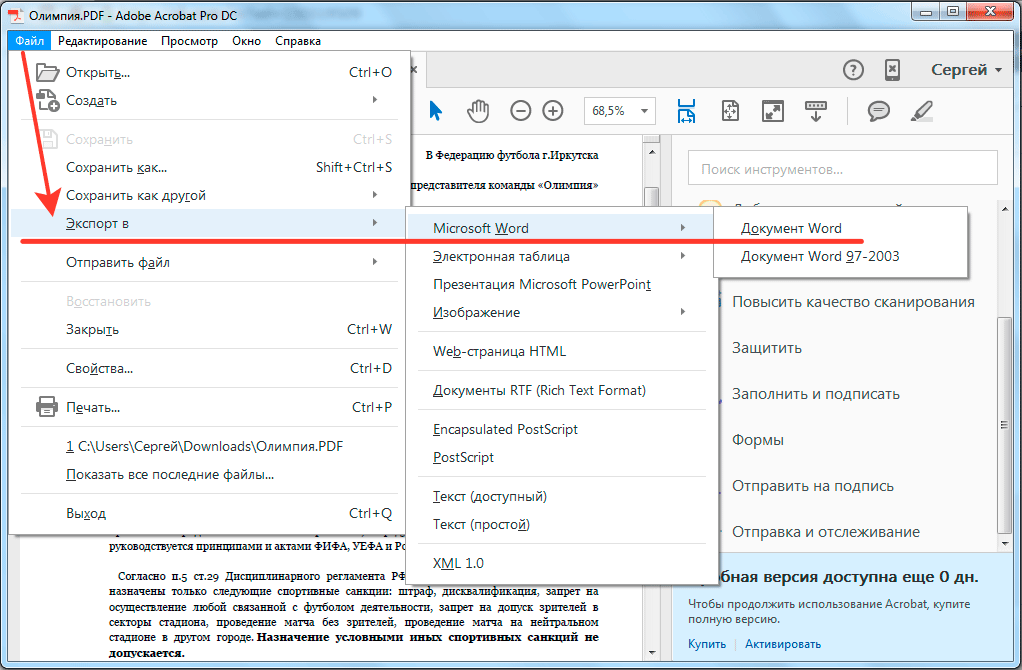
Политика удаления файлов
Все загруженные документы удаляются сразу после загрузки преобразованного файла для обеспечения конфиденциальности ваших данных.
Размещение в облаке
Весь процесс преобразования выполняется через наши серверы, что означает, что он не будет нагружать ваши локальные аппаратные ресурсы.
Регистрация не требуется
Вы можете использовать все наши бесплатные инструменты для редактирования PDF без регистрации учетной записи.
Без водяных знаков
Наши инструменты для редактирования PDF не оставят водяных знаков на ваших файлах и не предложат вам заплатить нам за загрузку без водяных знаков.
Кросс-платформенная совместимость
Вы можете создавать PDF-файлы из документов Word с помощью нашего онлайн-конвертера через любой браузер на любом устройстве без регистрации или загрузки дополнительного программного обеспечения.
Другие инструменты редактирования PDF
Наша платформа может создавать PDF-файлы из документов Word, но она также имеет другие инструменты редактирования PDF. Наш бесплатный набор инструментов для работы с PDF включает:
Наш бесплатный набор инструментов для работы с PDF включает:
Объединение PDF-файлов
Объединение двух или более PDF-файлов в один документ с помощью нашего бесплатного инструмента для объединения PDF-файлов, упрощающего совместную работу
Разделение PDF-файлов
Разделение PDF-файлов на два или более отдельных документа с помощью нашего бесплатного инструмента для разделения PDF-файлов
Сжатие PDF-файлов
Уменьшение размера файла PDF-файла с помощью нашего алгоритма сжатия, оптимизирующего разрешение без ущерба для качества просмотра
Изображение в PDF
Преобразование всех ваших изображений TIFF, BMP, PNG, GIF, HEIC и JPG в файл формата PDF бесплатно
Добавление электронных подписей подписать документы за 9 секунд0003
Преобразование PDF в Word
Преобразование PDF в редактируемый документ Word, который можно сразу же начать изменять в Microsoft Word
Часто задаваемые вопросы
Как преобразовать Word в PDF без форматирования?
Лучший способ избежать форматирования — создать новый документ Microsoft Word, а затем использовать Ctrl + Shift + V, чтобы вставить содержимое без форматирования перед преобразованием файла в PDF.
Как бесплатно преобразовать несколько документов Word в PDF?
С помощью наших бесплатных инструментов вы можете преобразовать любое количество документов Word в PDF-файлы. Просто убедитесь, что размер каждого файла составляет 100 МБ или меньше.
Что означает преобразование PDF в Word?
Преобразовав файл PDF в документ Word, вы сможете редактировать содержимое в программе Microsoft. Однако из-за различий в программировании обоих типов файлов возможны ошибки форматирования. Наш инструмент работает, чтобы свести к минимуму ошибки, насколько это возможно.
Может ли Word открывать PDF-файлы?
Когда вы открываете PDF-файл в Microsoft Word, он копирует исходный файл и преобразует всю информацию в формат, совместимый с Word. Возможны ошибки форматирования, если в документе PDF используются элементы, не поддерживаемые программой Microsoft.
Как работает конвертер Word в PDF?
Конвертер Word в PDF работает, беря информацию из ваших абзацев, таблиц и списков из вашего документа Word, а затем преобразовывая их в фиксированную структуру документа PDF.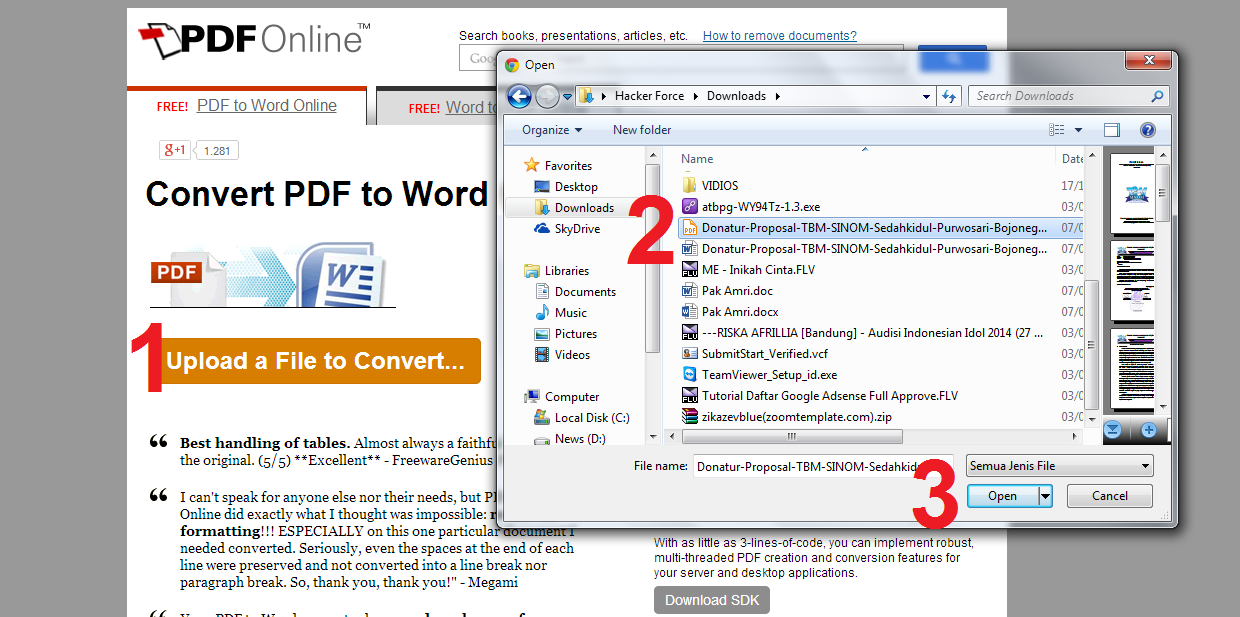 Это делает документ совместимым с несколькими устройствами, а не только с теми, которые поддерживают Microsoft Word.
Это делает документ совместимым с несколькими устройствами, а не только с теми, которые поддерживают Microsoft Word.
Как объединить несколько PDF-файлов в один документ?
Просто загрузите свои PDF-файлы и организуйте их по своему усмотрению. Затем объедините и загрузите новый PDF-файл.
Бесплатное преобразование Word в PDF онлайн для Windows
Как использовать бесплатный конвертер PDF в Word для преобразования PDF в Word онлайн? Вы можете использовать свой компьютер или ноутбук для загрузки одной из бесплатных программ PDF в Word под названием PDF to Word Free. Этот автономный и онлайн-конвертер PDF в Word, возможно, самый быстрый и лучший из тех, что я когда-либо использовал.
Преобразование файлов PDF в форматы документов Word с помощью конвертера PDF в Word очень просто. Удобная программа WPS Office быстро преобразует файл PDF в документ Word. Преобразование PDF-файлов в документы Word — простой и понятный процесс. С помощью этого программного обеспечения вы можете быстро преобразовать несколько файлов PDF в документы Word. Поскольку программное обеспечение Windows является надежным и простым в использовании, вы можете положиться на него при преобразовании файлов PDF в документы Word. В этом сообщении блога подробно рассматривается бесплатный конвертер PDF в Word для Windows.
Поскольку программное обеспечение Windows является надежным и простым в использовании, вы можете положиться на него при преобразовании файлов PDF в документы Word. В этом сообщении блога подробно рассматривается бесплатный конвертер PDF в Word для Windows.
Лучший конвертер PDF в Word
Используйте WPS для преобразования PDF в файлы Word Doc на настольном компьютере и мобильном устройстве! Он совместим с Google Диском, Dropbox и Microsoft OneDrive. может работать как на Mac, так и на Windows, а также во всех веб-браузерах. Мы не храним и не храним ваши данные. Вы можете расслабиться, зная, что ваша личная информация в безопасности. Преобразуйте отсканированные и цифровые документы из PDF в Word одним щелчком мыши. Для завершения процесса требуется всего несколько секунд. Нет необходимости в расширениях или надстройках.
Все онлайн-операции редактора и конвертера WPS PDF. Все, что требуется, это доступ в Интернет. Вы можете пользоваться всеми нашими услугами бесплатно! Текст можно легко редактировать, удалять и добавлять. Включайте и распространяйте изображения в своей электронной подписи. Никаких предварительных знаний не требуется. Одним щелчком мыши вы можете преобразовать PDF в документ Word.
Включайте и распространяйте изображения в своей электронной подписи. Никаких предварительных знаний не требуется. Одним щелчком мыши вы можете преобразовать PDF в документ Word.
Установите бесплатный конвертер документов PDF в Word
Я хотел бы начать с WPS Office, который был улучшен, чтобы вы могли обновлять свои документы с любого ПК с Windows. Он поставляется с конвертером Word в PDF. PowerPoint, Office, электронные таблицы и PDF-файлы входят в число четырех инструментов повышения производительности, доступных пользователям. Существует несколько способов преобразования файлов PDF в документы Word. Ниже приведены шаги для преобразования PDF в Word.
Проверьте, совместимо ли программное обеспечение, игра или утилита, которую вы хотите установить, с вашим ноутбуком или компьютером. С помощью любого веб-браузера загрузите бесплатный конвертер PDF в Word с помощью WPS. Если вы не установили браузер, вы можете использовать тот, который поставляется с вашей операционной системой. Нажав на него, вы получите доступ к бесплатному конвертеру PDF в Word на вкладке. чтобы загрузить и установить бесплатный конвертер WPS PDF в Word. Нажмите синюю кнопку загрузки, чтобы начать бесплатную загрузку конвертера WPS PDF в Word. Найдите и запустите только что загруженный файл .exe. Выберите «Выполнить», чтобы запустить программу установки сразу после загрузки. .Прежде чем выбрать опцию «принять и установить», внимательно ознакомьтесь с условиями обслуживания сервиса. После установки новой программы на свой компьютер вы можете запустить приложение.
Нажав на него, вы получите доступ к бесплатному конвертеру PDF в Word на вкладке. чтобы загрузить и установить бесплатный конвертер WPS PDF в Word. Нажмите синюю кнопку загрузки, чтобы начать бесплатную загрузку конвертера WPS PDF в Word. Найдите и запустите только что загруженный файл .exe. Выберите «Выполнить», чтобы запустить программу установки сразу после загрузки. .Прежде чем выбрать опцию «принять и установить», внимательно ознакомьтесь с условиями обслуживания сервиса. После установки новой программы на свой компьютер вы можете запустить приложение.
Подведение итогов
Бесплатный онлайн-конвертер Word в PDF — полезный и превосходный инструмент, который выполняет все свои обещания. Рассмотрите этот вариант, если вы часто работаете с PDF-файлами и вам нужно конвертировать их в другие форматы файлов. Все созданные вами PDF-документы можно преобразовать в документы Word одним щелчком мыши. Пользователи WPS Office могут быстро загружать текст, изображения и настраиваемые PDF-файлы для заполнения, подписания и редактирования форм.

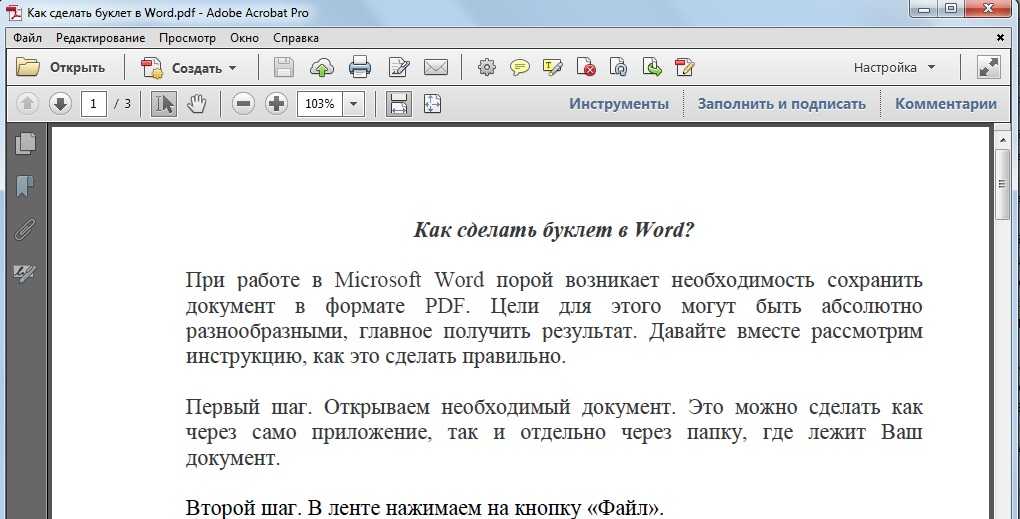
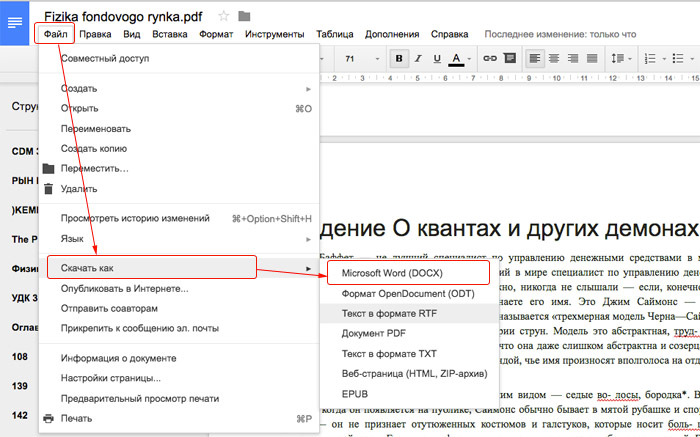 Для этого нужно нажать кнопку «Обзор» и указать, какой файл вам нужно преобразовать, затем нажать на кнопку «Конвертировать», для запуска процедуры создания нового файла;
Для этого нужно нажать кнопку «Обзор» и указать, какой файл вам нужно преобразовать, затем нажать на кнопку «Конвертировать», для запуска процедуры создания нового файла;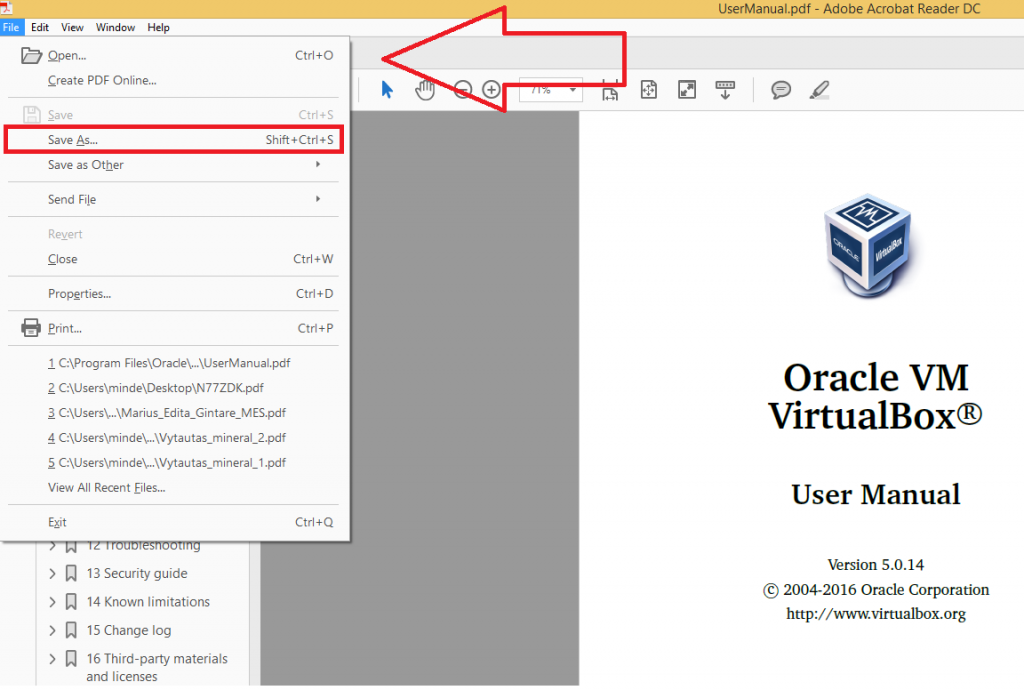 Через несколько секунд после нажатия кнопки вы получите ссылку на ваш файл;
Через несколько секунд после нажатия кнопки вы получите ссылку на ваш файл;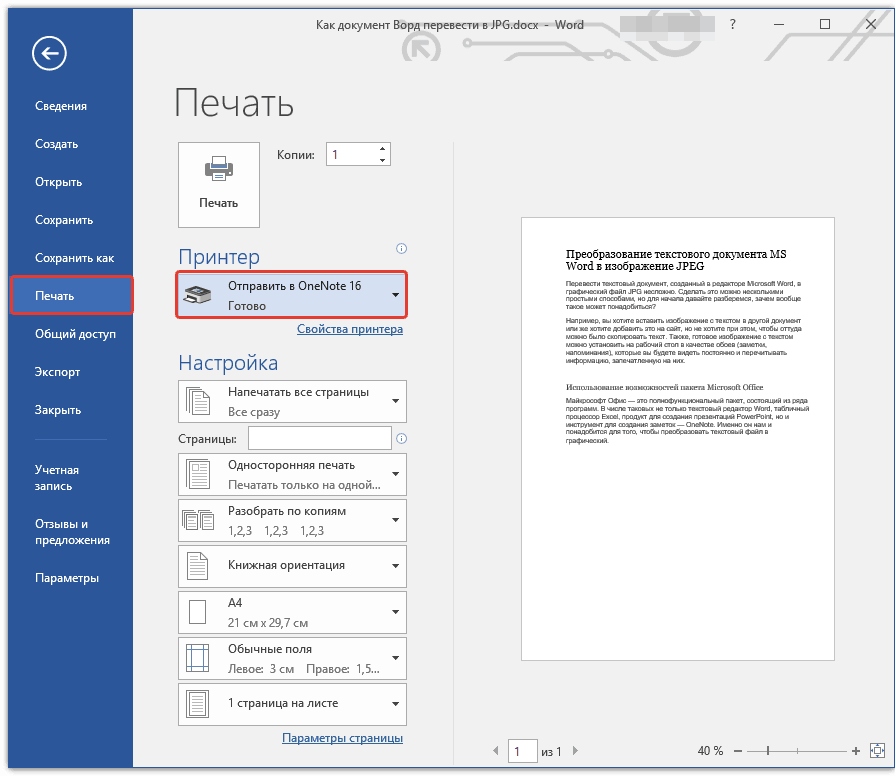 Дождитесь окончания процесса преобразования
Дождитесь окончания процесса преобразования